在EXCEL里为复合图表添加双坐标轴
来源:网络收集 点击: 时间:2024-02-29【导读】:
在EXCEL里为复合图表添加双坐标轴品牌型号:联想电脑系统版本:win10软件版本:Excel 2015 方法/步骤1/5分步阅读 2/5
2/5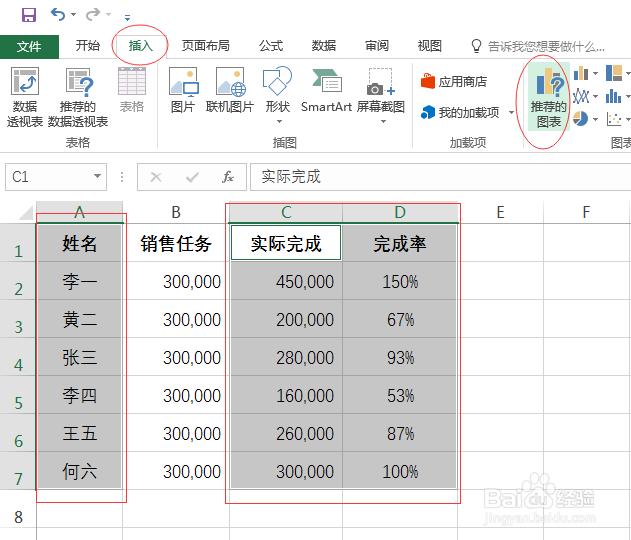 3/5
3/5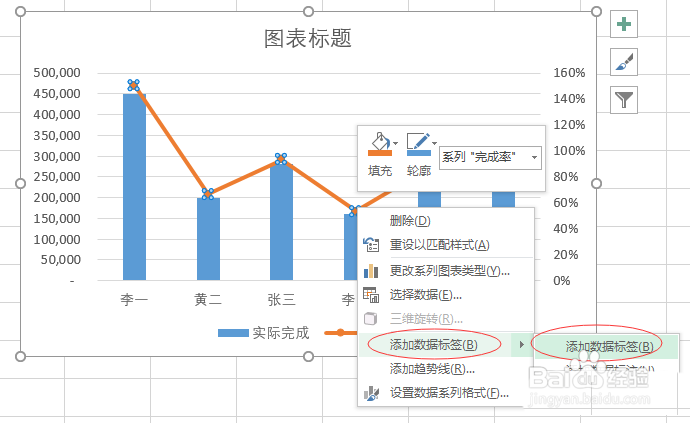 4/5
4/5 5/5
5/5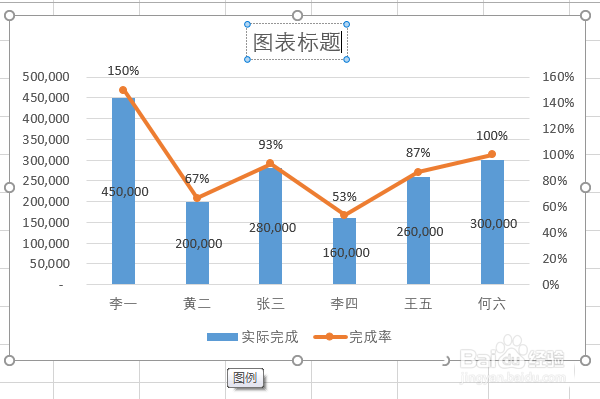 注意事项
注意事项
如图,为我们的原始数据,我们需要将实际完成和完成率两列的数据用双坐标轴图表来展示。
 2/5
2/5首先,我们需要选中“姓名、实际完成、完成率”三列的数据。同时按住Ctrl键,按鼠标左键拖选这三个区域的数据。选中这三列的数据后,选择EXCEL功能选项 插入-推荐的图表。
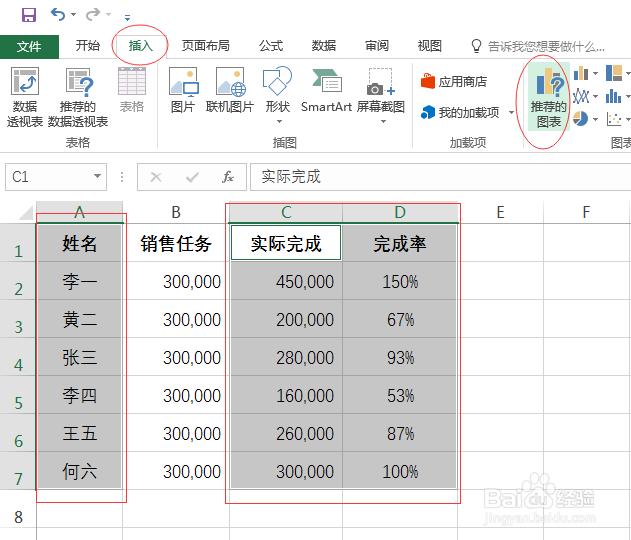 3/5
3/5弹出插入图表对话框,选择 所有图表-组合 。实际完成 图表类型我们选择 簇状柱形图,完成率 选择 带数据标记的拆线图;并将完成率 次坐标轴 对应的复选框 勾选上。点击 确定 按钮。返回到工作表中,我们可以看到图表初步建好了。
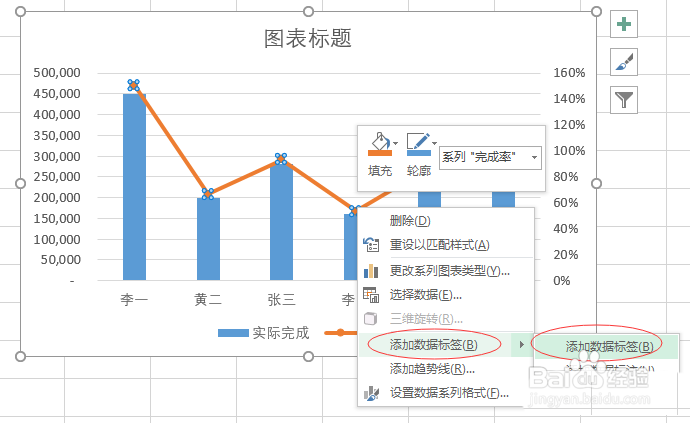 4/5
4/5柱形的数据标签添加有点不同,同样是选中柱形,按鼠标右键,在弹出的快捷菜单里选择设置数据标签格式,然后在EXCEL工作表最右边会出现设置数据标签格式的对话框。如图,将 值 前面的复选框勾选上,标签位置选择居中。
 5/5
5/5接着将图表标题更改下,直接选中标题,将鼠标光标移到标题框中,删掉原来的标题,改为我们需要的标题“销售完成情况”就可以了。我们需要的双坐标轴图表就做好啦。
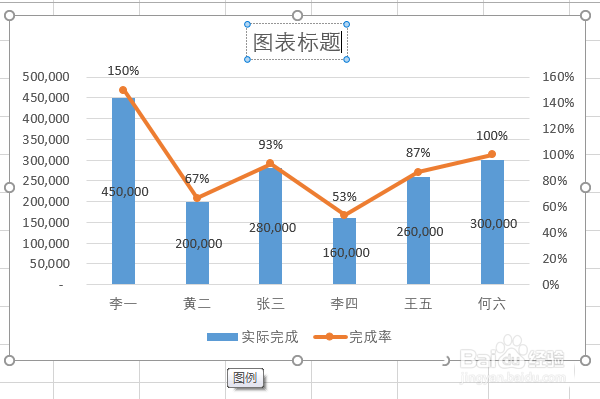 注意事项
注意事项耐心操作
电脑版权声明:
1、本文系转载,版权归原作者所有,旨在传递信息,不代表看本站的观点和立场。
2、本站仅提供信息发布平台,不承担相关法律责任。
3、若侵犯您的版权或隐私,请联系本站管理员删除。
4、文章链接:http://www.1haoku.cn/art_167990.html
上一篇:如何用BP神经网络,求解蠓虫分类问题?
下一篇:微信已读不回怎么设置
 订阅
订阅